 Fedele alla musica
Fedele alla musica
SW8 USB
Commutazione automatica e interfaccia di riproduzione USB
Manuale del proprietario
Interruttore automatico SW8-USB e interfaccia di riproduzione USB
INTRODUZIONE
Grazie per aver acquistato SW8-USB, un esclusivo selettore di basi musicali e un'interfaccia di riproduzione USB che consente di collegare due computer a un sistema audio professionale per la riproduzione, con la possibilità di passare istantaneamente al computer di backup in caso di guasto la macchina di riproduzione principale.
Ti invitiamo a leggere questo manuale per familiarizzare con le numerose funzionalità disponibili su SW8-USB, che ti consentono di ottenere il massimo da questa potente interfaccia e dispositivo di commutazione automatica. In caso di domande a cui non è stata data risposta in questa guida per l'utente, visitare il nostro websito a www.radialeng.com per risorse aggiuntive e domande frequenti.
![]() ESCLUSIONE DI RESPONSABILITÀ
ESCLUSIONE DI RESPONSABILITÀ
Radial SW8-USB è un dispositivo elettronico progettato per fornire i mezzi per eseguire il backup di altri dispositivi elettronici. Tuttavia, come tutta l'elettronica, lo stesso SW8 non è totalmente immune da malfunzionamenti. Poiché l'SW8 è progettato per integrarsi con altri dispositivi per formare un sistema completo, un malfunzionamento critico potrebbe non essere evidente fino a quando non viene richiesto al sistema di funzionare. Questo rende molto importante testare il tuo sistema di riproduzione completo prima di ogni performance per assicurarti che il tuo sistema funzioni come previsto.
Radial Engineering Ltd. non sarà ritenuta responsabile per eventuali costi o danni consequenziali o irrilevanti associati all'uso di SW8-USB. Resta inteso che il collegamento, il test e il funzionamento dell'SW8-USB, nonché l'applicazione o l'errata applicazione, sono di esclusiva responsabilità dell'utente finale. Per maggiori dettagli fare riferimento alla garanzia limitata Radial.
SOPRAVIEW
L'SW8-USB è un dispositivo di commutazione a otto canali progettato principalmente per concerti dal vivo in cui le tracce di accompagnamento vengono utilizzate per rafforzare la performance. Se la tua sorgente di riproduzione principale subisce un guasto o un'interruzione, l'SW8-USB può passare a una sorgente di backup per evitare effetti negativi sulle prestazioni. Questa commutazione può essere eseguita automaticamente dall'SW8-USB, oppure può essere eseguita manualmente utilizzando un interruttore sul pannello frontale o tramite telecomando.
I sistemi di riproduzione tipici richiedono un computer come sorgente audio digitale, insieme a un'interfaccia audio per fornire uscite audio analogiche per alimentare il sistema PA. Per un sistema di riproduzione ridondante, l'elenco delle apparecchiature necessarie è raddoppiato: due computer e due interfacce audio da abbinare. Uno degli avantagCiò che l'SW8-USB fornisce su questa configurazione tipica è che consente di connettersi direttamente ai computer di riproduzione tramite USB, eliminando la necessità di interfacce audio aggiuntive che a loro volta riducono il peso e il costo del sistema ridondante.
L'SW8-USB è dotato di connettori USB di tipo B e convertitori audio digitali a 24 bit/192 kHz che forniscono otto canali di riproduzione audio di alta qualità su uscite XLR bilanciate. Progettate per alimentare il sistema PA, queste uscite a livello microfonico sono isolate tramite trasformatore per eliminare il rumore dai loop di massa e possono anche essere impostate per il funzionamento a livello di linea. Ulteriori uscite a livello di linea sono fornite per il monitoraggio locale dei segnali di riproduzione, con la scelta di connessioni DB25 o TRS da 1/4”.
Oltre a trasmettere l'audio tramite USB, l'SW8-USB è anche in grado di funzionare come interfaccia MIDI: offrendoti la possibilità di utilizzare l'SW8-USB con i sistemi di controllo dello spettacolo per attivare segnali luminosi o video o per controllare e sincronizzare l'audio riproduzione sui computer principale e di backup. Per spettacoli più grandi che richiedono più di otto
canali di riproduzione audio, è possibile collegare insieme fino a tre unità SW8-USB per un totale di 24 canali di uscita.
Tipico stage configurazione per la riproduzione di tracce di accompagnamento tramite SW8-USB
CARATTERISTICHE
CARATTERISTICHE DEL PANNELLO ANTERIORE

- PSU A/B: i due LED indicano che l'SW8-USB riceve alimentazione da ciascun alimentatore. È necessaria solo una connessione per alimentare l'SW8-USB, l'altra è fornita per la ridondanza per eliminare la perdita di alimentazione.
- MIC/LINE: l'interruttore incassato determina se gli XLR del pannello frontale sono uscite a livello di microfono o di linea. Quando sono impostate su mic (posizione out), anche le uscite XLR sono isolate da trasformatore per ridurre il rumore dei loop di massa. Il LED rosso si illumina quando è impostato sul funzionamento a livello di linea.
- AUTO: l'interruttore incassato determina se la commutazione SW8-USB è controllata manualmente dall'utente o impostata sulla modalità Auto-Switch in cui l'SW8-USB selezionerà automaticamente gli ingressi B in caso di rilevamento di un guasto sul lato A. Premere per attivare la modalità di commutazione automatica, il LED sottostante si illuminerà.
- ATTIVITÀ DI RIPRODUZIONE: i due LED verdi si accendono per indicare che l'SW8-USB sta ricevendo MTC o tono tramite SPDIF, a seconda dell'impostazione dell'ingresso di commutazione automatica sul pannello posteriore dell'SW8-USB. Si noti che questi LED non si accendono per segnalare la riproduzione audio.
- MUTE: interruttore a scatto con indicatore LED rosso per silenziare le uscite analogiche dell'SW8-USB. Ciò silenzierà le uscite XLR, ma il segnale passerà comunque attraverso le uscite DB25 e TRS sul pannello posteriore, per consentire il monitoraggio del segnale locale.
- STANDBY: interruttore a scatto con indicatore LED rosso lampeggiante per dirigere l'SW8-USB in modo che mantenga l'ingresso A quando è in modalità Auto-Switch, indipendentemente dal fatto che venga ricevuto MTC o tono tramite SPDIF. Questa funzione può essere attivata anche da remoto utilizzando l'interruttore a pedale JR-2 opzionale (premendo MUTE sul JR-2).
- INPUT SELECT: l'interruttore a scatto consente di selezionare gli ingressi USB attivi. Indicatore LED verde per la scheda USB A, LED ambra per la scheda USB B. Questo interruttore è disattivato quando l'SW8-USB è in modalità Auto-Switch o quando è collegato l'interruttore a pedale JR-2 opzionale.
- RESET: questo interruttore momentaneo viene utilizzato dopo il rilevamento di un guasto, consentendo all'SW8-USB di tornare agli ingressi A. Verificare sempre che il LED di attività di riproduzione A sia illuminato (indicando che è stato ricevuto un buon MTC o un tono tramite SPDIF) prima di premere questo interruttore. (Utilizzato solo in modalità di commutazione automatica)
- ALLARME: l'indicatore LED rosso lampeggiante si illumina quando viene rilevato un errore sul computer di riproduzione principale (A), a indicare che l'SW8-USB sta ora riproducendo dal computer di backup (B).
- USCITE XLR: uscite audio analogiche riprodotte dal computer principale o di backup a seconda dell'assegnazione della selezione dell'ingresso.
Questi emetteranno segnali a livello di microfono o di linea a seconda dell'impostazione dell'interruttore MIC/LINE. - GROUND LIFT: solleva il pin-1 sull'uscita XLR per aiutare a eliminare il ronzio e il ronzio dai loop di massa.
CARATTERISTICHE DEL PANNELLO POSTERIORE 12. INGRESSI PSU A e B: Connessioni per bloccare gli alimentatori a 4 pin (inclusi). Gli alimentatori per SW8-USB cambiano alimentazione per consentire un facile utilizzo internazionale.
12. INGRESSI PSU A e B: Connessioni per bloccare gli alimentatori a 4 pin (inclusi). Gli alimentatori per SW8-USB cambiano alimentazione per consentire un facile utilizzo internazionale. - MIDI IN/OUT: consente di trasmettere il segnale MIDI da e verso il computer sulla connessione USB attiva. Quando SYNC LOCK è disattivato, il segnale inviato al MIDI IN alimenta contemporaneamente sia il computer principale che quello di backup, consentendo di utilizzare un controller MIDI esterno per attivare la riproduzione su entrambi i computer contemporaneamente.
- SYNC LOCK: quando attivato, questo interruttore consente di trasferire le informazioni MIDI dal computer principale al computer di backup per consentire la riproduzione sincronizzata. La disattivazione di questo interruttore consente a un controller MIDI esterno oa un footswich collegato all'ingresso START/STOP di attivare la riproduzione su entrambi i computer contemporaneamente.
- USB A e B: connessioni USB di tipo B per collegare direttamente i computer di riproduzione principale e di backup per un massimo di otto canali di riproduzione audio analogica per SW8-USB. Compatibile solo con Mac OS, dotato di convertitori 192kHz/24bit.
- AUTO-SWITCH INPUT: seleziona se Tone via SPDIF o MTC viene utilizzato per gli ingressi di commutazione automatica dell'SW8-USB. Il tono (SPDIF) deve essere utilizzato per la latenza più bassa quando si passa agli ingressi B.
- START/STOP: la connessione TRS da 1/4” consente di inviare segnali MMC di arresto/avvio ai computer per controllare e sincronizzare la riproduzione. Può essere utilizzato con interruttori a pedale a chiusura di contatto standard come l'interruttore a pedale remoto JR1-M.
- USCITE DB25: uscite a livello di linea 1-8 su una connessione multipin DB25. Queste uscite sono sempre attive indipendentemente dall'impostazione dell'interruttore MUTE del pannello frontale e seguiranno il computer principale o di backup insieme alle uscite XLR principali.
- USCITE TRS 1/4”: I jack di uscita bilanciati sono cablati in parallelo con le uscite monitor DB25. Queste uscite funzionano a livello di linea e saranno sempre attive indipendentemente dall'impostazione dell'interruttore MUTE sul pannello frontale.
- INGRESSI JR-2 FOOTSWITCH: le connessioni XLR e 1/4” TRS consentono all'interruttore a pedale remoto JR-2 opzionale di controllare le funzioni di commutazione e standby dell'SW8-USB. Per selezionare tra il computer principale e quello di backup, è anche possibile utilizzare interruttori a pedale a chiusura di contatto TS standard da 1/4" e controller MIDI con uscite di commutazione.
- ALLARME: la connessione TS da 1/4" da un relè interno può essere utilizzata per accendere un beacon esterno quando viene rilevata un'interruzione nell'ingresso di commutazione automatica per il computer A. Questa uscita può essere utilizzata anche per collegare insieme più unità SW8-USB contemporaneamente.
INIZIARE
Prima di collegarsi all'SW8-USB, è sempre meglio abbassare i livelli del sistema audio per evitare transitori di plug-in che potrebbero danneggiare i componenti più sensibili come i driver ad alta frequenza.
ALIMENTAZIONE DELL'SW8-USB
L'SW8-USB è dotato di ingressi di alimentazione ridondanti per proteggere dalla perdita di alimentazione durante l'uso. Sono inclusi due alimentatori con connettori a 4 pin bloccabili per impedire la disconnessione accidentale. Si tratta di alimentatori switching per consentire un facile utilizzo internazionale: è sufficiente sostituire il cavo IEC con il connettore di alimentazione appropriato quando si viaggia in una regione con una rete elettrica diversa. Non è presente alcun interruttore di alimentazione su SW8-USB, una volta collegato a una fonte di alimentazione sarà attivo e pronto per l'uso. Due LED del pannello frontale indicheranno quali ingressi dell'alimentatore sono collegati e forniscono alimentazione all'SW8-USB.

COLLEGAMENTO DEI COMPUTER PRIMARIO E DI BACKUP
L'SW8-USB è dotato di due connessioni USB di tipo B e richiede due cavi USB 2.0 per collegare entrambi i computer. Utilizzare un cavo USB 2.0 da tipo B a tipo A per i computer meno recenti dotati di questo tipo di connettore e un cavo USB 2.0 da tipo B a tipo C per i computer più recenti dotati solo di connessioni di tipo C. È possibile utilizzare adattatori USB e hub Thunderbolt per effettuare la connessione dall'SW8-USB al computer, ma per risultati più stabili si consiglia di utilizzare una connessione diretta via cavo dall'SW8-USB a ciascuno dei computer di riproduzione.
Il computer di riproduzione principale deve essere collegato al jack USB A del pannello posteriore e il computer di backup a USB B. L'SW8-USB è compatibile esclusivamente con Mac OS e dovrebbe essere riconosciuto dal computer immediatamente dopo la connessione. Al primo utilizzo, se il software audio non riconosce l'SW8-USB, riavvia il Mac lasciando l'SW8-USB collegato.

IMPOSTAZIONE DELLA RISOLUZIONE AUDIO DIGITALE E SELEZIONE DELLE USCITE
Dopo aver collegato l'SW8-USB al computer principale e a quello di backup, utilizzare una finestra del Finder per accedere a Utilità > Configurazione MIDI audio e aprire la finestra Dispositivi audio. Impostare la profondità di bit e sample rate dell'SW8-USB in modo che corrispondano alle impostazioni della sessione della propria Digital Audio Workstation (DAW). L'SW8-USB può funzionare con una risoluzione di 16 o 24 bit, con sample velocità da 44.1kHz fino a 192kHz.
 Modifica delle impostazioni audio in Audio MIDI Setup
Modifica delle impostazioni audio in Audio MIDI Setup
Noterai che l'SW8-USB è elencato come un dispositivo a 10 uscite, anche se ci sono solo otto uscite analogiche. Questo perché le uscite 9-10 vengono utilizzate per inviare Tone via SPDIF per attivare la funzione Auto-Switch sull'SW8-USB. Vedere pagina 8 di questo manuale per ulteriori dettagli sull'utilizzo di queste uscite.
Nella tua DAW, seleziona SW8-USB come dispositivo di output. È possibile inviare singole tracce a ciascuna delle otto uscite mono oppure inviare quattro coppie stereo di tracce di accompagnamento alle uscite audio dell'SW8-USB secondo necessità.
![]() Nota: È possibile collegare contemporaneamente fino a tre SW8-USB per fornire 24 canali di tracce di riproduzione! Al tempo. Consultare la sezione Sincronizzazione di più unità SW8-USB del manuale a pagina 12 per ulteriori dettagli.
Nota: È possibile collegare contemporaneamente fino a tre SW8-USB per fornire 24 canali di tracce di riproduzione! Al tempo. Consultare la sezione Sincronizzazione di più unità SW8-USB del manuale a pagina 12 per ulteriori dettagli.
COLLEGAMENTO DELLE USCITE AUDIO ANALOGICHE
L'SW8-USB dispone di due set di uscite audio analogiche: i connettori XLR sul pannello anteriore per alimentare il sistema PA principale e i connettori DB25 e 1/4" TRS sul pannello posteriore per il monitoraggio delle uscite presso la stazione di controllo della riproduzione.

USCITE XLR: le uscite XLR del pannello frontale sono dotate di trasformatori DI box che forniscono l'isolamento per eliminare il ronzio e il ronzio dai loop di massa durante il collegamento a sistemi PA distanti. Su ciascun canale sono inoltre disponibili interruttori ground lift individuali per eliminare ulteriormente il rumore.
 Interruttore XLR MIC/LINE sul pannello frontaleh
Interruttore XLR MIC/LINE sul pannello frontaleh
Le uscite XLR forniscono segnali bilanciati a livello microfonico, consentendo loro di essere alimentati attraverso stage serpeggia con altre uscite microfoniche. È possibile bypassare i trasformatori su questi canali se si desidera inviare segnali a livello di linea al sistema PA: ciò può essere ottenuto attraverso tutte le otto uscite utilizzando l'interruttore globale XLR MIC/LINE.
USCITE DB25 E 1/4” TRS: Le uscite del pannello posteriore funzionano entrambe a livello di linea e sono progettate per essere collegate a sistemi di monitoraggio locali per consentire all'operatore di testare le uscite e cercare le tracce. Queste uscite saranno sempre attive, quindi è possibile utilizzare l'interruttore MUTE del pannello anteriore per escludere le uscite XLR al sistema PA durante il test, continuando a sentire il segnale dalle uscite del pannello posteriore. Utilizzare solo uno dei tipi di connettore disponibili in qualsiasi momento per ridurre la possibilità di incontrare rumore dovuto a loop di massa. Il DB25 segue lo standard di piedinatura Tascam, mentre le uscite da 1/4” dovrebbero essere utilizzate con connettori TRS bilanciati.
COMMUTAZIONE MANUALE VS. CAMBIO AUTOMATICO
L'SW8-USB può essere utilizzato per selezionare manualmente tra i due computer di riproduzione, oppure può essere impostato per rilevare automaticamente un'interruzione o un guasto sul sistema principale e passare immediatamente al sistema di backup per garantire prestazioni senza interruzioni. Anche se prevedi di utilizzare l'SW8-USB in modalità di commutazione automatica, è importante riview come passare manualmente da un ingresso all'altro poiché è utile durante l'impostazione e il test del sistema di riproduzione.
FUNZIONAMENTO IN MODALITÀ DI COMMUTAZIONE MANUALE
Nella modalità di commutazione manuale, l'operatore decide se selezionare gli ingressi A o B. Ciò si ottiene con l'interruttore INPUT SELECT. Si noti che tre funzionalità su SW8-USB sostituiranno questo interruttore e lo renderanno inattivo:
 L'interruttore INPUT SELECT sul pannello frontale
L'interruttore INPUT SELECT sul pannello frontale
- L'interruttore AUTO ON (pannello frontale): dà il controllo della commutazione alla funzione di commutazione automatica SW8-USB.
- L'interruttore JR-2 ON (pannello posteriore): consente a un interruttore a pedale remoto di selezionare tra gli ingressi A e B.
- L'interruttore STANDBY (pannello anteriore). Questo interruttore dice all'SW8-USB di mantenere gli ingressi A.
Questa funzione è trattata in dettaglio nella sezione Funzionamento in modalità di commutazione automatica del manuale a pagina 9.
| Passaggio manuale al computer di backup utilizzando l'interruttore INPUT SELECT | Passaggio manuale al computer di backup utilizzando l'interruttore a pedale JR-2 REMOTE |
 |
 |
UTILIZZO DELL'INTERRUTTORE REMOTO JR-2
La commutazione manuale può essere eseguita anche da remoto utilizzando l'interruttore a pedale JR-2 opzionale. Il JR-2 può essere collegato utilizzando cavi XLR bilanciati o 1/4” TRS: entrambi i tipi di connettore sono forniti sul pannello posteriore dell'SW8-USB per comodità. Una volta collegato, l'interruttore JR-2 ON (accanto al connettore XLR) deve essere inserito affinché il telecomando funzioni e fornisca alimentazione ai LED: quando il JR-2 è acceso, l'interruttore INPUT SELECT del pannello frontale sarà inattivo .
 Il pedale Radial JR-2
Il pedale Radial JR-2
Il JR-2 ha due interruttori a pedale: l'interruttore sinistro 'mute' controlla la funzione STANDBY dell'SW8-USB, mentre l'interruttore destro selezionerà tra gli ingressi A e B. Gli indicatori LED sul JR-2 si sincronizzeranno con i LED del pannello frontale sull'SW8-USB, permettendoti di controllare le tue impostazioni a colpo d'occhio su entrambi i dispositivi.
MODALITÀ DI COMMUTAZIONE AUTOMATICAVIEW
L'SW8-USB ha la capacità di passare automaticamente agli ingressi di backup (B) in caso di interruzione sul computer di riproduzione principale (A). Ciò si ottiene configurando ciascun computer in modo che invii un segnale costante durante la riproduzione agli ingressi Auto-Switch dell'SW8-USB. Questo segnale può essere MTC (MIDI Time Code) o una traccia di tono audio inviata all'SW8-USB tramite gli ingressi SPDIF. I LED PLAYBACK ACTIVITY sul pannello anteriore si accendono quando viene rilevato questo segnale da ciascun computer.
Se si verifica un errore sul computer principale, l'SW8-USB passerà agli ingressi di backup (B) e il LED ALARM lampeggerà. L'SW8-USB rimarrà quindi sugli ingressi B finché la riproduzione non viene ripristinata sul computer principale e viene premuto l'interruttore RESET. L'interruttore STANDBY viene utilizzato tra i brani per impedire l'SW8-SB
dalla commutazione automatica quando il computer di riproduzione principale viene arrestato intenzionalmente.
Quando si imposta la commutazione automatica, selezionare innanzitutto se alimentare gli ingressi di commutazione automatica utilizzando MTC o Tone tramite SPDIF. Qualunque metodo tu scelga, dovrà essere configurato allo stesso modo sia sul computer principale che su quello di backup. Per la latenza più bassa durante il passaggio, si consiglia di utilizzare Tone tramite SPDIF in modalità di commutazione automatica.
 I controlli AUTO-SWITCH sull'SW8-USB
I controlli AUTO-SWITCH sull'SW8-USB
INVIO TONO VIA SPDIF AGLI INGRESSI AUTO-SWITCH
Per prima cosa assicurati che il selettore di ingresso AUTO-SWITCH del pannello posteriore sia in posizione 'out' per ricevere Tone via SPDIF. Usando la tua Digital Audio Workstation (DAW) preferita, stampa un'onda sinusoidale da 1kHz che dura per tutta la durata della tua sessione audio file. Impostare questa traccia di tono audio per alimentare le uscite 9-10, che sono i canali di ingresso SPDIF dell'SW8-USB.

Mancia: se si utilizza Avid ProTools, selezionando una regione su qualsiasi traccia e premendo Ctrl+Opzione+Maiusc+3 verrà stampato automaticamente un tono di prova da 1kHz attraverso la selezione.
Inizia la riproduzione nella tua DAW sul computer principale. Dovresti vedere il LED PLAYBACK ACTIVITY A illuminato per indicare che il tono viene ricevuto dall'ingresso Auto-Switch. Ripeti questi passaggi con il tuo computer di backup.
INVIO MTC AGLI INGRESSI AUTO-SWITCH
Per inviare MTC (MIDI Time Code) agli ingressi Auto-Switch, impostare il selettore di ingresso AUTO-SWITCH del pannello posteriore sulla posizione 'in'. Quindi imposta la tua Digital Audio Workstation (DAW) per inviare MTC all'SW8-USB. Ciò richiederà di abilitare la funzione di generazione/trasmissione MTC nella tua DAW e di selezionare SW8-USB come destinazione di uscita. Fare riferimento alla guida per l'utente della DAW per i dettagli su dove si trovano queste impostazioni (impostazioni ProTools MTC mostrate di seguito).

Inizia la riproduzione nella tua DAW sul computer principale. Dovresti vedere il LED PLAYBACK ACTIVITY A illuminato per indicare che l'ingresso Auto-Switch riceve un buon MTC. Ripeti questi passaggi con il tuo computer di backup.
 |
 |
| Abilita la generazione di MTC nella tua DAW | Selezionare SW8-USB come destinazione MTC |
FUNZIONAMENTO IN MODALITÀ AUTO-COMMUTAZIONE
La modalità di commutazione automatica viene attivata premendo l'interruttore AUTO sul pannello anteriore, illuminando l'indicatore LED sottostante. Prima di attivare la modalità Auto-Switch, assicurarsi di aver inviato con successo MTC o tono tramite SPDIF all'SW8-USB da entrambi i computer utilizzando le istruzioni nella pagina precedente, in quanto ciò è fondamentale per il funzionamento della funzione Auto-Switch.

Dopo aver attivato la modalità di commutazione automatica, avviare la riproduzione solo sul computer principale (A), in modo che il LED PLAYBACK ACTIVITY A si illumini, quindi interrompere la riproduzione. Noterai che anche se il segnale all'ingresso Auto-Switch è caduto e la spia PLAYBACK ACTIVITY A si è spenta, l'SW8-USB non è passato al computer di backup (B).
Questo perché in modalità Auto-Switch, l'SW8-USB passerà solo a un computer di backup che invia attivamente MTC o tono tramite SPDIF agli ingressi Auto-Switch. Se il LED PLAYBACK ACTIVITY B non è illuminato, l'SW8-USB presumerà che anche il sistema di riproduzione di backup abbia un guasto e non passerà agli ingressi B.
I LED di ATTIVITÀ DI RIPRODUZIONE
 |
 |
 |
| Operazione tipica: Entrambi i LED sono accesi indicando buono segnale su entrambi gli ingressi Auto-Switch. |
Guasto sulla macchina A: L'abbandono su A e un buon segnale su B lo faranno fare in modo che l'SW8-USB passi all'ingresso B. |
Nessun segnale presente: Senza segnale su entrambi gli Auto-Switch ingresso, l'SW8-USB non commuterà. |
Nel funzionamento tipico, l'interruttore STANDBY dovrà essere attivato all'inizio e alla fine di ogni brano, per garantire che l'SW8-USB non passi agli ingressi B nel momento in cui la riproduzione inizia o si interrompe. L'SW8-USB è in grado di rilevare un guasto e cambiare gli ingressi in appena 10 millisecondi, quindi se il computer di backup inizia la riproduzione anche leggermente prima del computer principale, l'SW8-USB indicherà che c'è un errore e passerà a gli ingressi B.
Quando STANDBY è attivato, il LED AUTO ON si spegnerà per indicare che l'operatore ha temporaneamente ignorato la funzione Auto-Switch e l'SW8-USB manterrà gli ingressi A, indipendentemente dallo stato dei LED PLAYBACK ACTIVITY. Una volta disattivata la funzione STANDBY, l'SW8-USB tornerà alla normale operazione di commutazione automatica e passerà agli ingressi di backup in caso di guasto del sistema di riproduzione principale.
 L'interruttore STANDBY
L'interruttore STANDBY
(Può anche essere controllato usando il telecomando JR-2)
![]() Nota: È possibile evitare la necessità di attivare l'interruttore STANDBY quando si utilizza Tone via SPDIF per alimentare gli ingressi di commutazione automatica. Sul computer di backup (B), ritaglia 1 secondo dall'inizio e dalla fine di ogni traccia di tono stampata nella tua DAW. Ciò impedirà all'SW8-USB di passare involontariamente agli ingressi di backup all'inizio e alla fine di ogni brano.
Nota: È possibile evitare la necessità di attivare l'interruttore STANDBY quando si utilizza Tone via SPDIF per alimentare gli ingressi di commutazione automatica. Sul computer di backup (B), ritaglia 1 secondo dall'inizio e dalla fine di ogni traccia di tono stampata nella tua DAW. Ciò impedirà all'SW8-USB di passare involontariamente agli ingressi di backup all'inizio e alla fine di ogni brano.
Quando si verifica un errore durante la riproduzione, l'SW8-USB passerà agli ingressi B e il LED ALARM lampeggerà. Prima di raggiungere gli interruttori RESET o STANDBY dopo un errore, assicurarsi sempre che il computer di riproduzione principale stia (1) riproducendo nel punto corretto del brano e (2) generando un buon MTC o tono tramite SPDIF in modo che l'ATTIVITÀ DI RIPRODUZIONE A Il LED è acceso.
Si noti che premendo l'interruttore RESET si dirà all'SW8-USB di tornare al computer A per la riproduzione, ma se il LED PLAYBACK ACTIVITY A non è acceso, l'SW8-USB tornerà automaticamente al computer B quando il pulsante RESET è rilasciato. Nella maggior parte dei casi, dopo un errore, vorrai attendere fino alla fine del brano corrente prima di tornare agli ingressi A.
COMPUTER DI RIPRODUZIONE SINCRONIZZATI FINITAVIEW
L'SW8-USB offre diverse opzioni per la sincronizzazione della riproduzione tra il computer principale e quello di backup: l'ingresso del pedale START/STOP consente a un telecomando di attivare l'SW8-USB per inviare comandi di trasporto MMC di avvio/arresto a entrambi i computer, il MIDI IN consente un ingresso esterno dispositivo MIDI per attivare entrambi i computer per la riproduzione oppure è possibile fare in modo che il computer principale invii informazioni MIDI tramite USB al computer di backup per abilitare la sincronizzazione utilizzando la funzione SYNC LOCK.
UTILIZZO DEL TELECOMANDO A PEDALE START/STOP
L'SW8-USB può essere collegato a un interruttore a pedale che gli consentirà di inviare comandi di trasporto MMC (MIDI Machine Control) di avvio e arresto ai computer di riproduzione, consentendo di avviare la riproduzione in remoto e garantire che entrambe le macchine avviino ogni traccia contemporaneamente.
A questo scopo può essere utilizzato l'interruttore a pedale remoto Radial JR1-M oppure è possibile utilizzare qualsiasi interruttore a pedale a chiusura di contatto standard senza blocco. Collegare l'interruttore a pedale all'ingresso START/STOP sul pannello posteriore utilizzando un cavo TRS da 1/4”. Se si utilizza JR1-M, impostare l'interruttore incassato PASSIVE/ACTIVE in modalità PASSIVE. Quando si collega un interruttore a pedale remoto per controllare la riproduzione, assicurarsi che l'interruttore SYNC LOCK del pannello posteriore sia in posizione 'out': ciò consente sia al computer principale che a quello di backup di ricevere i comandi di trasporto MMC dall'SW8-USB.
 Il pedale Radial JR1-M
Il pedale Radial JR1-M
Nella tua Digital Audio Workstation (DAW) su ciascun computer, abilita "MIDI Machine Control remote" o "Listen to MMC Input" per consentire la ricezione dei comandi MMC in entrata.
 Abilitazione degli ingressi MMC in ProTools
Abilitazione degli ingressi MMC in ProTools
La prima volta che premi l'interruttore a pedale JR1-M, l'SW8-USB invierà un comando di trasporto MMC di "avvio" a ciascuno dei tuoi computer. La seconda volta che si preme l'interruttore a pedale, l'SW8-USB invierà un comando MMC di "arresto" a entrambi i computer. L'SW8-USB continuerà ad alternare l'invio di comandi di avvio e arresto in questo modo.
 Disattivare SYNC LOCK per inviare MMC
Disattivare SYNC LOCK per inviare MMC
comandi a entrambi i computer contemporaneamente
Quando si utilizza la funzione START/STOP per controllare la riproduzione durante un'esibizione, evitare di premere la barra spaziatrice o il tasto Invio su ciascun computer per avviare o arrestare localmente la riproduzione. La ragione di ciò è che l'SW8-USB alternerà sempre tra l'invio di comandi MMC start e stop. Quindi, se usi JR1-M per inviare un messaggio di avvio ai tuoi computer, e poi usi la barra spaziatrice su ogni macchina per fermare la riproduzione, la prossima volta che premi il footswitch remoto invierai un secondo comando di 'stop' a entrambe le DAW .
In alcune DAW, questo secondo comando "stop" può riposizionare il cursore di riproduzione all'inizio della sessione. La maggior parte delle volte, quando si alterna l'utilizzo di JR1-M e delle barre spaziatrici sui computer, il risultato sarà che sarà necessario premere due volte l'interruttore a pedale JR1-M per inviare il comando MMC desiderato ai computer.
UTILIZZANDO UN DISPOSITIVO MIDI ESTERNO
È inoltre possibile utilizzare un controller MIDI esterno per attivare la riproduzione su entrambi i computer contemporaneamente. Per fare ciò, prima disinserire l'interruttore SYNC LOCK come menzionato sopra e collegare il dispositivo esterno al jack MIDI IN sul pannello posteriore. Sarà inoltre necessario abilitare l'SW8-USB come dispositivo di ingresso MIDI nelle DAW su entrambi i computer di riproduzione e configurare le impostazioni delle periferiche in ciascuna DAW per consentire il controllo del trasporto esterno.
UTILIZZO DELLA FUNZIONE BLOCCO SINCRONIZZAZIONE
SYNC LOCK sull'SW8-USB consente al computer principale (A) di passare l'MTC (MIDI Time Code) al computer di backup (B) tramite la connessione USB. Ciò consente di sincronizzare entrambi i computer impostando il computer di backup in modo che inizi la riproduzione quando viene ricevuto l'MTC, in modo che sia sufficiente premere Riproduci sul computer principale per avviare entrambi i computer contemporaneamente.
 Attiva SYNC LOCK per passare il MIDI
Attiva SYNC LOCK per passare il MIDI
informazioni dal computer principale (A) a
il computer di backup (B).
Per utilizzare SYNC LOCK, attivare prima l'interruttore incassato sul pannello posteriore dell'SW8-USB.
Primario (A) Impostazioni del computer
Sul tuo computer principale (A), modifica le impostazioni nella tua Digital Audio Workstation (DAW) per selezionare SW8-USB come destinazione MTC e per generare MTC durante la riproduzione. Potrebbe essere necessario fare riferimento al manuale della DAW per trovare queste impostazioni.

È possibile verificare che il computer principale stia generando correttamente l'MTC impostando il selettore di ingresso AUTO-SWITCH del pannello posteriore sulla posizione "in". Quando inizi la riproduzione sul tuo computer principale, il LED PLAYBACK ACTIVITY A del pannello frontale si illuminerà se l'SW8-USB sta ricevendo un buon MTC.
Backup (B) Impostazioni del computer
Sul computer di backup (B), modificare le impostazioni di sincronizzazione DAW in modo che SW8-USB sia selezionato come sorgente MTC. Dovrai anche impostare la tua DAW per la sincronizzazione con il timecode in ingresso: in ProTools questo si ottiene premendo Command+J per abilitare la riproduzione online, o premendo l'icona del quadrante dell'orologio nella finestra di trasporto.
 Selezionare SW8-USB come sorgente MTC
Selezionare SW8-USB come sorgente MTC
Quando si sincronizza il computer di backup per seguire il computer principale tramite SYNC LOCK, è importante assicurarsi che il sistema di backup continui la riproduzione anche in caso di guasto del sistema principale. Questo tipo di sincronizzazione è noto come Jam Sync e significa che il sistema di backup continua a generare MTC da solo anche se l'origine MTC originale fallisce o diventa instabile. Non tutte le workstation audio digitali (DAW) offrono questa funzione: se questo è il caso della tua DAW preferita, utilizza uno degli altri metodi di sincronizzazione descritti in questo manuale.
 Imposta la tua DAW per la sincronizzazione con il timecode in arrivo
Imposta la tua DAW per la sincronizzazione con il timecode in arrivo
Un'ultima impostazione da controllare è il frame rate del timecode, che di solito si trova nella finestra delle impostazioni della sessione. Il valore di questa impostazione non è importante per il funzionamento di SW8-USB (è possibile utilizzare 24, 25, 29.97 e 30 fps), ma è fondamentale che entrambe le DAW siano impostate sulla stessa velocità di timecode per garantire la sincronizzazione tramite BLOCCO SINC.
 Abilita Jam Sync per ignorare le interruzioni del timecode
Abilita Jam Sync per ignorare le interruzioni del timecode
UTILIZZO DELL'USCITA DI ALLARME
In modalità di commutazione automatica, l'SW8-USB può passare senza problemi al computer di backup (B). Ciò può verificarsi senza una notevole interruzione nella riproduzione audio, quindi, a meno che non stessi guardando il pannello frontale dell'SW8-USB, non sapresti che il passaggio si è verificato e che stavi eseguendo il tuo sistema di backup.
Per questo motivo, l'SW8-USB è dotato di un'uscita ALARM che può essere collegata a un circuito esterno per attivare un beacon o un allarme acustico che può essere più facile da identificare durante un'esibizione. Questa uscita è dotata di uno speciale relè a 24 Volt che può essere collegato a un circuito esterno e all'alimentazione come mostrato di seguito, con un jack TS standard da 1/4” collegato all'uscita ALARM.
Utilizzo dell'uscita ALARM per attivare un dispositivo esterno
Normalmente, il relè è in uno stato 'chiuso'. Tuttavia, quando l'SW8-USB rileva un'interruzione all'ingresso di commutazione automatica e passa al computer di backup (B), il relè si apre e questo "messaggio" può essere trasmesso tramite la connessione di allarme esterna, illuminando contemporaneamente il LED ALARM sul pannello frontale. Una volta che un buon segnale viene nuovamente inviato all'ingresso Auto-Switch e viene premuto il pulsante RESET, l'SW8-USB torna agli ingressi primari (A) e l'allarme esterno si disattiva. Nota: l'immagine sopra è solo a scopo dimostrativo, si prega di contattare info@radialeng.com per maggiori informazioni su come implementare un segnalatore di allarme esterno.
SINCONIZZAZIONE DI PIÙ UNITÀ SW8-USB
È possibile collegare insieme fino a tre unità SW8-USB per fornire fino a 24 canali di tracce di riproduzione simultanea per produzioni più grandi, pur mantenendo le potenti capacità di commutazione dell'SW8-USB. È possibile collegare ciascun SW8-USB direttamente a ciascun computer con cavi USB oppure utilizzare due hub (uno per il computer principale, uno per il backup) per liberare le porte disponibili sui computer. Se si utilizza un hub per collegare più SW8-USB, assicurarsi che sia dotato del protocollo Thunderbolt™, necessario per fornire una velocità di trasferimento sufficientemente elevata per la connessione simultanea a più unità SW8-USB.
Per iniziare, collega il tuo primo SW8-USB al computer principale e apri la finestra Dispositivi audio in Audio MIDI Setup. Premi il pulsante '+' nell'angolo in basso a sinistra della finestra e seleziona 'Crea dispositivo aggregato': un nuovo dispositivo aggregato apparirà sul lato sinistro che puoi rinominare facendo doppio clic su di esso. Con questo nuovo dispositivo aggregato selezionato, selezionare la casella "Usa" per selezionare l'SW8-USB connesso. Collegare a turno le due unità SW8-USB successive al computer, spuntando ogni volta la casella accanto al nome "Radial SW8-USB" per aggiungerle all'aggregato. Nella tua Digital Audio Workstation, seleziona il tuo dispositivo aggregato come dispositivo di output abilitato.
Per garantire la commutazione simultanea di tutte e tre le unità SW8-USB, trattare la prima unità SW8-USB come unità master e utilizzare la sua uscita ALARM per controllare le restanti unità nella catena. Collegare un cavo TRS da 1/4” dall'uscita ALARM del primo SW8-USB al JR-2 IN della seconda unità e ripetere questo processo per il terzo SW8-USB.
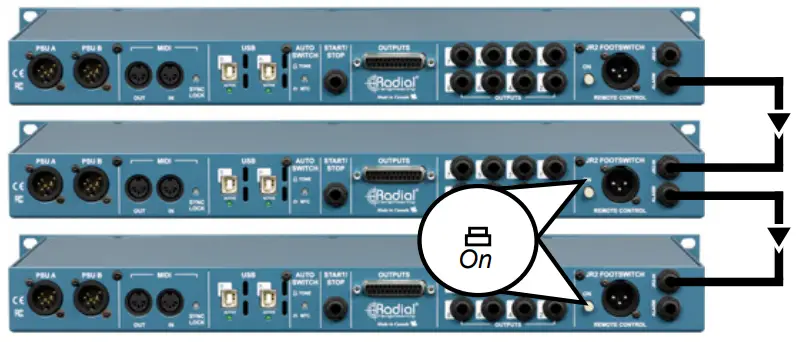 Collegamento di più unità SW8-USB tramite cavi TRS da 1/4”.
Collegamento di più unità SW8-USB tramite cavi TRS da 1/4”.
Assicurarsi che gli interruttori JR-2 ON siano attivati sul secondo e terzo SW8-USB e che le funzioni AUTO ON e STANDBY del pannello frontale siano disattivate su queste unità.
GUIDA ALLA RISOLUZIONE DEI PROBLEMI
SW8 USB
Il LED PSU A o B non si accende.
Verifica che entrambi gli alimentatori siano collegati e utilizzino il cavo adattatore corretto per la tua regione.
I LED USB A e B sono accesi sul pannello posteriore dell'SW8-USB anche se il dispositivo non è alimentato.
Questo è il normale funzionamento dell'SW8-USB, le schede USB nel dispositivo che si collegano ai computer sono alimentate tramite bus, il che significa che il computer collegato fornisce l'alimentazione al convertitore USB. Ciò significa che questi rimarranno alimentati anche se scolleghi gli alimentatori per l'SW8-USB.
I LED di attività di riproduzione sono sempre spenti anche se riesco a sentire l'audio da entrambi i computer.
I LED di attività di riproduzione si accendono solo se si invia MTC o tono tramite SPDIF da ciascun computer all'SW8-USB, il che consente la commutazione automatica. Questi LED non indicheranno l'uscita audio dai canali 1-8 su entrambi i computer. Per monitorare le uscite audio dal computer attivo, utilizzare le uscite TRS da 1/4” o DB25 sul pannello posteriore dell'SW8-USB.
Riesco ancora a sentire la riproduzione dal mio computer anche quando viene premuto l'interruttore Mute.
L'interruttore Mute del pannello frontale taglierà le uscite XLR che normalmente alimenteranno il sistema PA, ma lascerà attive le uscite TRS da 1/4” e DB25 del pannello posteriore. Ciò consente di monitorare la riproduzione e, se necessario, cercare la traccia prima di inviarla al pubblico.
Quando il LED di allarme lampeggia, premendo Reset non sarà possibile tornare agli ingressi A.
Quando l'SW8-USB è in modalità di commutazione automatica, rimarrà sugli ingressi B una volta rilevata una caduta dal computer A. La pressione di Reset consentirà normalmente di tornare agli ingressi A, ma solo se il computer A riceve un buon tono tramite informazioni SPDIF o MTC. Verificare che il LED dell'attività di riproduzione A sia acceso prima di premere Reset. Per tornare agli ingressi A anche se il LED dell'attività di riproduzione A non è acceso, utilizzare l'interruttore Standby.
Il LED Auto ON è spento anche se l'interruttore è premuto.
Ogni volta che l'interruttore Standby è attivato sul pannello anteriore dell'SW8-USB o sul telecomando JR-2 (etichettato come Mute sul telecomando), questo spegnerà il LED AUTO ON per indicare che l'utente ha temporaneamente ignorato l'auto- funzione di commutazione. Una volta disattivato l'interruttore Standby in modalità di commutazione automatica, il LED AUTO ON dovrebbe illuminarsi.
L'interruttore Input Select del pannello frontale non ha alcun effetto.
Ci sono tre casi in cui l'interruttore Input Select del pannello frontale è disattivato; se il telecomando JR-2 è collegato e l'interruttore ON sul pannello posteriore è attivato, se l'interruttore Auto è attivato o se l'interruttore Standby è attivato. Assicurarsi che tutte e tre queste funzioni siano disattivate per utilizzare la funzione di selezione dell'ingresso locale sul pannello frontale.
L'interruttore a pedale JR-2 non mi permette di selezionare tra gli ingressi A o B.
Verificare che STANDBY e AUTO ON siano disattivati sul pannello anteriore e che JR-2 ON sul pannello posteriore sia attivato.
L'interruttore a pedale JR-2 non mi permette di mettere in standby l'SW8-USB.
Controllare che l'interruttore STANDBY sul pannello anteriore sia disattivato e che l'interruttore JR-2 ON sul pannello posteriore sia attivato.
I LED JR-2 si accendono, ma non mi permettono di commutare gli ingressi dell'SW8-USB e la modalità Standby è sempre attiva.
Verificare di utilizzare un cavo bilanciato TRS da 1/4” per collegare il JR-2, questi sintomi si verificano quando un cavo non bilanciato TS da 1/4” è collegato all'ingresso JR-2.
L'SW8-USB è bloccato sull'ingresso B e il LED di allarme non lampeggia.
Verificare che l'interruttore JR-2 ON del pannello posteriore sia spento, se questo interruttore è attivato senza un interruttore a pedale collegato all'ingresso JR-2 causerà questo stato di errore.
L'SW8-USB non viene riconosciuto dal mio computer.
Assicurati di utilizzare un computer Mac con SW8-USB, le macchine Windows non sono supportate. Se l'SW8USB non viene visualizzato in Audio MIDI Setup, provare a riavviare il computer con l'SW8-USB collegato.
Sento ronzii e ronzii sulle mie tracce di riproduzione attraverso il sistema PA.
Se si riscontrano rumori di loop di terra inclusi ronzii e ronzii, attivare gli interruttori ground lift sul pannello anteriore accanto a ciascuna uscita XLR. Se questo non risolve completamente il problema, assicurarsi che l'interruttore MIC/LINE sia disattivato per selezionare MIC.
Sto usando un trigger MIDI esterno per avviare la riproduzione su entrambi i computer contemporaneamente, ma funzionerà solo sul computer principale.
Controllare l'interruttore SYNC LOCK sul pannello posteriore, questo deve essere in posizione "out" per consentire a un trigger esterno di influenzare entrambi i computer.
I LED di riproduzione non si accendono quando cerco di inviare MTC o tono tramite SPDIF agli ingressi di commutazione automatica.
Per prima cosa assicurati di avere l'impostazione corretta sul pulsante Auto-Switch sul pannello posteriore dell'SW8-USB. Sposta questo pulsante nella posizione 'in' per MTC e 'out' per Tone via SPDIF. Se utilizzi MTC, assicurati di aver abilitato la funzione di generazione MTC nella tua DAW e seleziona SW8-USB come destinazione MTC. Per Tone via SPDIF, assicurati che la tua traccia di tono stampata sia alimentata a entrambi gli ingressi 9 e 10 e prova ad alzare il volume di questa traccia finché il LED del pannello frontale non si illumina.
Ho un interruttore a pedale JR-1M collegato al jack di ingresso Start/Stop, ma non influisce sulla riproduzione su uno o entrambi i miei computer.
Verificare che l'interruttore SYNC LOCK sia disattivato e verificare che ogni DAW sia impostato su "ascolta ingresso MMC / abilita MMC remoto".
GARANZIA
INGEGNERIA RADIALE LTD.
3 ANNI DI GARANZIA TRASFERIBILE
INGEGNERIA RADIALE LTD. ("Radial") garantisce che questo prodotto è esente da difetti di materiale e manodopera e rimedierà gratuitamente a tali difetti secondo i termini della presente garanzia. Radial riparerà o sostituirà (a sua discrezione) qualsiasi componente(i) difettoso(i) di questo prodotto (esclusi la finitura e l'usura dei componenti durante il normale utilizzo) per un periodo di tre (3) anni dalla data di acquisto originale. Nel caso in cui un determinato prodotto non sia più disponibile, Radial si riserva il diritto di sostituire il prodotto con un prodotto simile di valore uguale o superiore. Per effettuare una richiesta o un reclamo ai sensi della presente garanzia limitata, il prodotto deve essere restituito prepagato nel contenitore di spedizione originale (o equivalente) a Radial o a un centro di riparazione Radial autorizzato e l'utente deve assumersi il rischio di perdita o danno. Una copia della fattura originale indicante la data di acquisto e il nome del rivenditore deve accompagnare qualsiasi richiesta di lavoro da eseguire ai sensi della presente garanzia limitata e trasferibile. Questa garanzia limitata non si applica se il prodotto è stato danneggiato a causa di abuso, uso improprio, applicazione errata, incidente o come risultato di assistenza o modifica da parte di un centro di riparazione Radial diverso da quello autorizzato.
NON CI SONO ALTRE GARANZIE ESPRESSE OLTRE A QUELLE SULLA FACCIATA DEL PRESENTE DOCUMENTO E DESCRITTE SOPRA. NESSUNA GARANZIA, SIA ESSA ESPRESSA O IMPLICITA, COMPRESE, SENZA LIMITAZIONE, LE GARANZIE IMPLICITE DI COMMERCIABILITÀ O IDONEITÀ PER UNO SCOPO PARTICOLARE, SI ESTENDERÀ OLTRE IL RISPETTOSO PERIODO DI GARANZIA DESCRITTO SOPRA DI TRE ANNI. RADIAL NON SARÀ RESPONSABILE PER ALCUN DANNO O PERDITA SPECIALE, ACCIDENTALE O CONSEGUENTE DERIVANTE DALL'USO DI QUESTO PRODOTTO. QUESTA GARANZIA TI FORNISCE DIRITTI LEGALI SPECIFICI E POTRESTI AVERE ANCHE ALTRI DIRITTI, CHE POSSONO VARIARE A SECONDA DI DOVE VIVI E DOVE È STATO ACQUISTATO IL PRODOTTO.
Per soddisfare i requisiti della California Proposition 65, è nostra responsabilità informarti di quanto segue:
AVVERTIMENTO: Questo prodotto contiene sostanze chimiche note allo Stato della California per causare cancro, difetti alla nascita o altri danni riproduttivi.
Si prega di prestare la dovuta attenzione durante la manipolazione e consultare le normative del governo locale prima di gettare.
Tutti i marchi appartengono ai rispettivi proprietari. Tutti i riferimenti a questi sono per esampsolo le e non sono associati a Radial.
 Ingegneria Radiale Ltd.
Ingegneria Radiale Ltd.
N. 1165 – 1845 Kingsway Ave., Port Coquitlam BC V3C 1S9
tel: Numero di telefono: 604-942-1001 • fax: Numero di telefono: 604-942-1010
e-mail: info@radialeng.com • web: www.radialeng.com
Manuale dell'utente Radial SW8-USB™ – Parte n. R870 1048 / 06-2021
Le specifiche e l'aspetto sono soggetti a modifiche senza preavviso.
Copyright © 2019 Radial Engineering Ltd. ![]()
Documenti / Risorse
 |
Ingegneria radiale Switcher automatico SW8-USB e interfaccia di riproduzione USB [pdf] Manuale del proprietario SW8-USB, interfaccia di commutazione automatica e riproduzione USB, interfaccia di riproduzione USB, interfaccia di commutazione automatica, interfaccia, SW8-USB |
 |
Ingegneria radiale Switcher automatico SW8-USB e interfaccia di riproduzione USB [pdf] Manuale del proprietario SW8-USB Commutatore automatico e interfaccia di riproduzione USB, SW8-USB, Commutatore automatico e interfaccia di riproduzione USB, Interfaccia di riproduzione USB, Interfaccia di riproduzione, Interfaccia, Commutatore automatico, Switcher |
 |
Ingegneria radiale SW8-USB [pdf] Manuale del proprietario SW8-USB, SW8-USB Commutatore automatico e interfaccia di riproduzione USB, Commutatore automatico e interfaccia di riproduzione USB, Interfaccia di riproduzione USB, Interfaccia di riproduzione |



